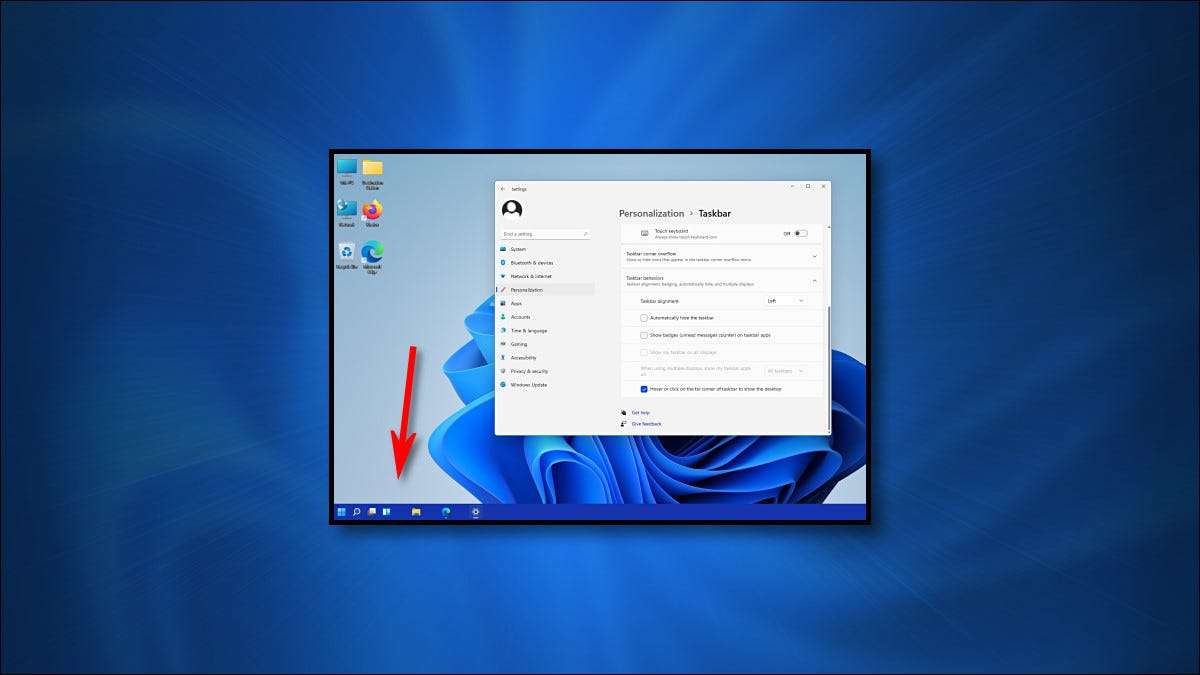
Som standard, Windows 11 Börjar med dina aktivitetsfält ikoner centrerade mitt på skärmen. Om du vill att ikonerna ska stanna på vänster sida av din aktivitetsfält istället är det lätt att fixa i inställningar. Här är hur.
Först öppna inställningar. För att göra det snabbt, tryck på Windows + I på tangentbordet eller klicka på Start-menyn och välj "Inställningar" Gear-ikonen, som är fastsatt på toppen av menyn som standard.
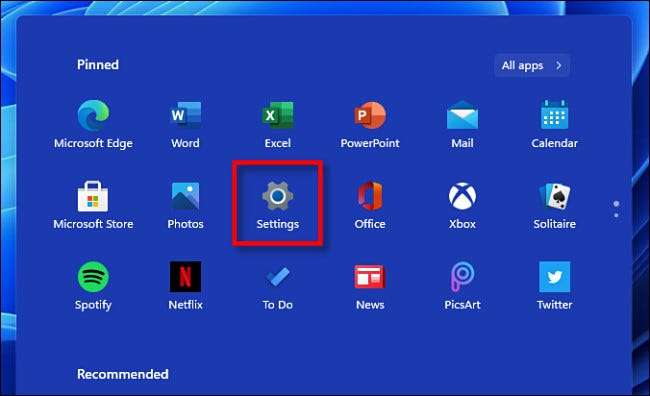
När inställningarna öppnas klickar du på "Personalisering" i sidofältet och väljer sedan "Aktivitetsfält."
Du kan också högerklicka på Windows 11s aktivitetsfält och välj "Aktivitetsfältinställningar" för att gå direkt till den här rutan.
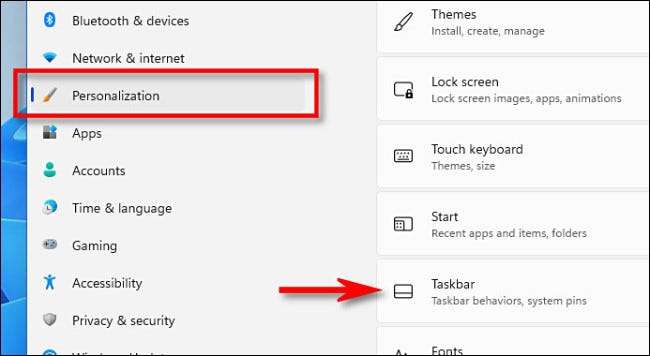
I Aktivitetsfältets inställningar klickar du på "Aktivitetsbågebeteenden."

En lista med alternativ visas. Klicka på rullgardinsmenyn bredvid "Aktivitetsfältet."
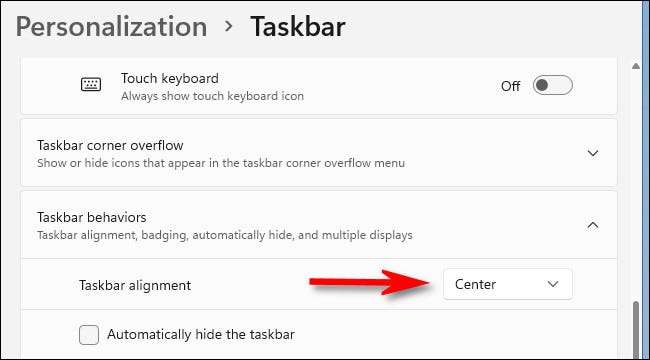
I menyn "Aktivera funktioner" som dyker upp väljer du "Vänster."

Omedelbart kommer aktivitetsfältets ikoner att anpassa sig till vänster på skärmen.
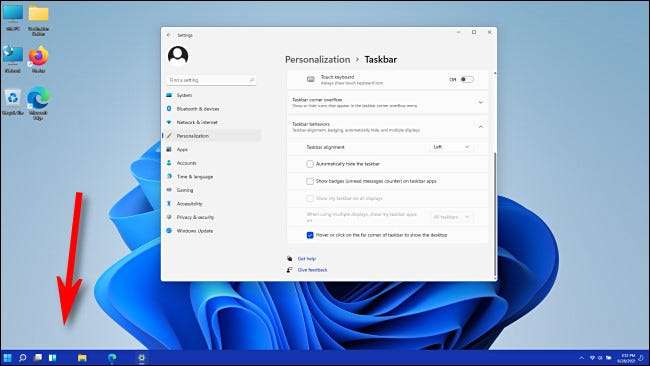
Stäng inställningar, och du är bra att gå. Om du ändrar ditt sinne och vill centrera dina Windows 11-aktivitetsfältikoner, öppna inställningar och navigera till Personalization & GT; Aktivitetsfältet igen, sätt sedan "Aktivitetsjustering" till "Center."
Hittills erbjuder Windows 11 begränsade aktivitetsfältinställningar (t.ex. flytta aktivitetsfältet till en annan sida av skärmen), men det kan förändras i en framtida uppdatering. Lycka till!
RELATERAD: Windows 11 kommer inte att låta dig flytta aktivitetsfältet (men det borde)






